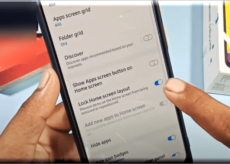Comment créer un lien de groupe WhatsApp pour ajouter des membres
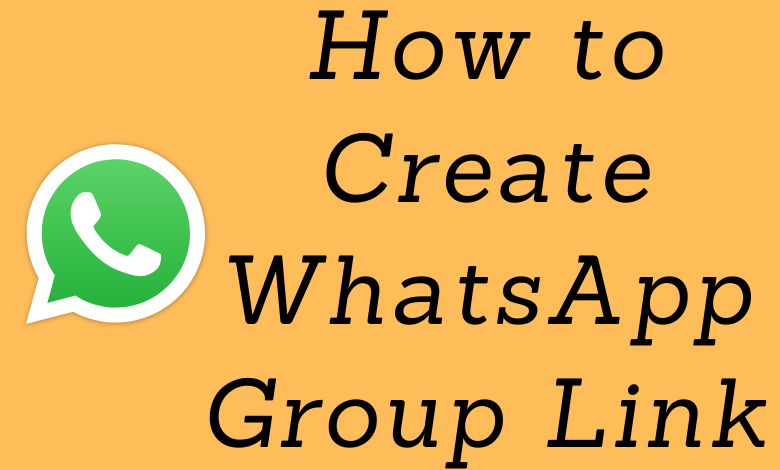
WhatsApp est une application de réseau social conviviale où envoyer et recevoir des messages via Internet. Il est livré avec une fonctionnalité populaire appelée chat de groupe WhatsApp. Il vous permet de vous connecter avec un groupe de personnes. Dans le chat de groupe WhatsApp, vous pouvez ajouter jusqu’à 256 membres. Au lieu d’ajouter chaque nouveau membre individuellement à partir de votre contact, vous pouvez créer un lien d’invitation et le partager avec n’importe qui via WhatsApp ou une autre plate-forme de messagerie. Les personnes intéressées peuvent appuyer sur le lien et rejoindre instantanément votre groupe WhatsApp. Grâce à cela, vous pouvez ajouter des personnes à votre groupe sans enregistrer leurs numéros de contact. Dans cet article, nous montrerons comment créer et partager un lien de groupe WhatsApp sans ajouter de contacts.
Comment créer un lien de groupe WhatsApp
Il existe trois façons de définir un lien de groupe Whatsapp en utilisant
- Android
- iOS
- Whatsapp Web pour PC
Noter: Pour créer le lien du groupe, vous devez être un administrateur du groupe.
Créer un lien de groupe WhatsApp sur Android
[1] Ouvert WhatsApp sur votre appareil Android.
[2] Sélectionnez votre groupe pour lequel vous souhaitez créer un lien.
[3] Appuyez sur le nom de groupe en haut pour visiter l’écran d’informations sur le groupe.
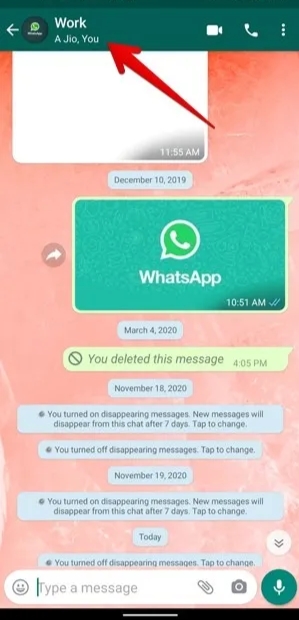
[4] Faites défiler jusqu’à la section des participants et sélectionnez le Inviter via un lien option.
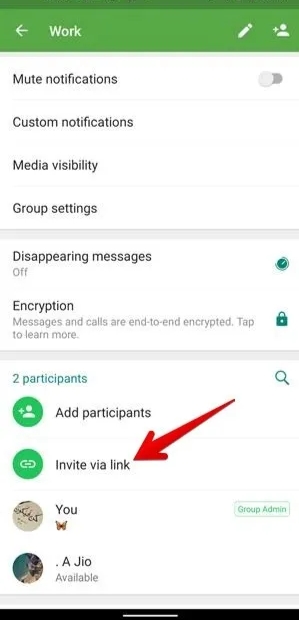
[5] Vous obtiendrez l’option de lien de groupe dans la section suivante. Vous pouvez sélectionner et partager le lien via ces options :
- Envoyer le lien via WhatsApp – Il permet de partager le lien via WhatsApp
- Copiez le lien – Pour copier et coller le lien en dehors de WhatsApp
- Lien de partage – Pour partager le lien directement avec d’autres applications
- QR Code – Pour créer un QR code
- Lien de réinitialisation – Vous pouvez désactiver le lien et personne ne peut rejoindre le groupe
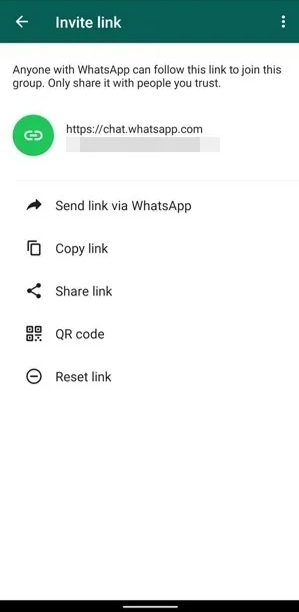
Créer un lien de groupe WhatsApp sur iPhone
[1] Ouvrez le WhatsApp application sur votre iPhone.
[2] Sélectionnez et ouvrez le groupe à partir duquel vous souhaitez créer le lien de groupe.
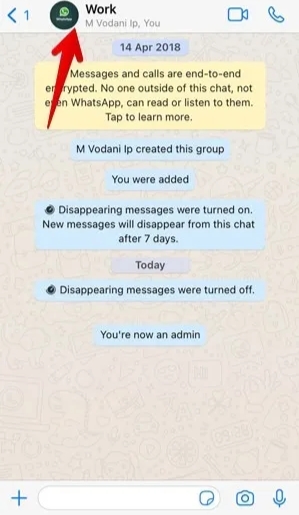
[3] Appuyez sur le nom du groupe en haut ou balayez vers la gauche sur le nom du groupe dans la liste de discussion. Cliquez sur Suite > Informations sur le groupe.
[4] Vous obtiendrez divers paramètres de groupe, appuyez sur Inviter au groupe via un lien.
[5] Ici, vous pouvez sélectionner copier, partager, code QR ou réinitialiser le lien.
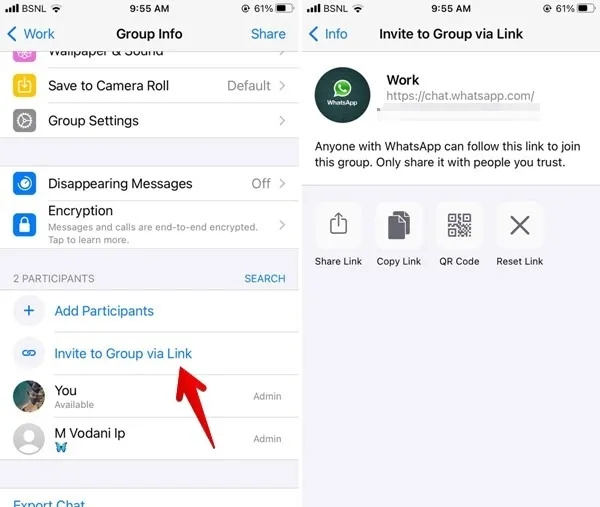
Créer un lien de groupe WhatsApp sur PC
[1] Visitez le Web de WhatsApp sur votre ordinateur.
[2] Ouvrez le groupe dont vous souhaitez créer et partager les liens.
[3] Appuyez sur le nom de groupe en haut de l’écran.
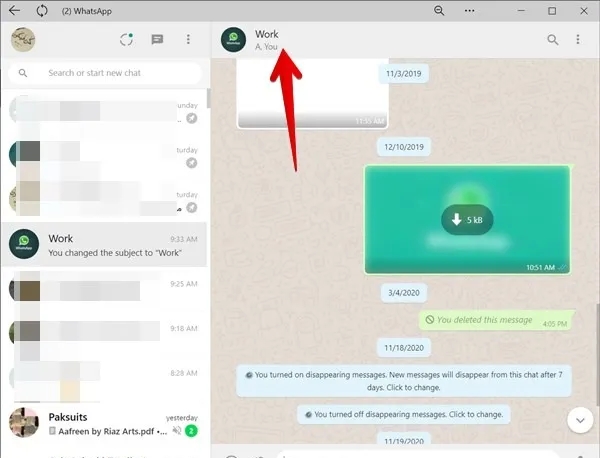
[4] La nouvelle fenêtre coulissante s’ouvrira du côté droit.
[5] Sélectionner Inviter au groupe via le lien.
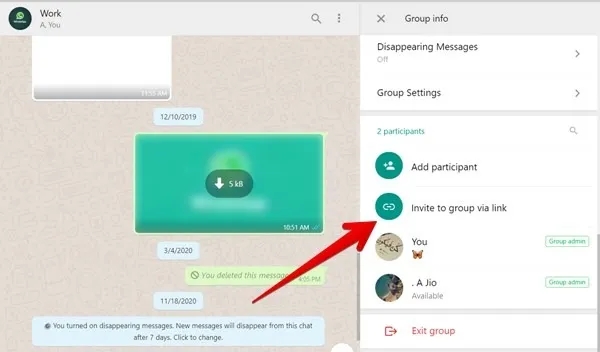
[6] Ici, vous pouvez sélectionner diverses fonctionnalités liées aux liens de groupe, telles que les liens de partage, de copie ou de réinitialisation.
Comment créer un code de groupe WhatsApp
[1] Appuyez sur le nom du groupe et sélectionnez Inviter via un lien.
[2] Clique le menu à trois points dans le coin supérieur droit et sélectionnez le Imprimer le code QR du groupe option.
[3] Le code QR sera prêt, vous pouvez soit l’enregistrer et le partager au format pdf, soit envoyer la capture d’écran.

Ce sont les méthodes que vous pouvez utiliser pour créer un lien de groupe WhatsApp. En utilisant cela, vous pouvez envoyer des photos, des vidéos, des fichiers et partager des emplacements avec plusieurs personnes à la fois, et rester connecté avec vos amis, votre famille et vos collègues. Si vous avez des questions ou des commentaires, partagez-les avec la section commentaires. Restez à l’écoute avec nous sur Facebook et Twitter pages pour plus d’articles.